
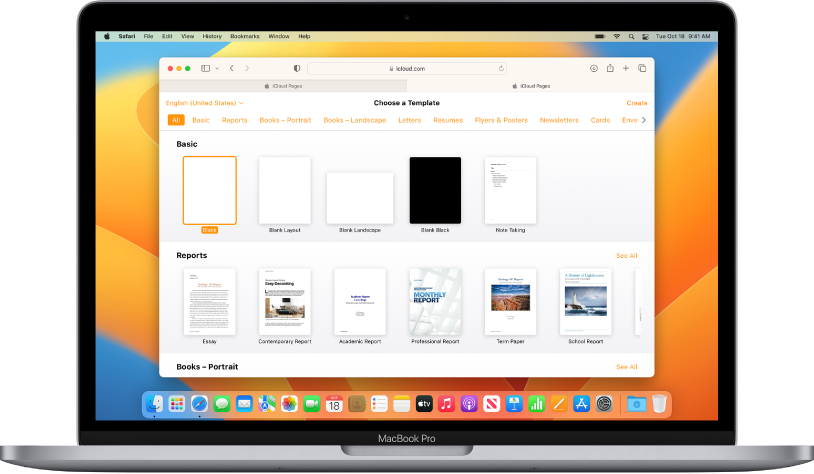
Iniziare con un modello
Tutti i documenti iniziano con un modello, che puoi usare come punto di partenza. Puoi creare documenti di elaborazione testo, come report e lettere e documenti di layout di pagina, come poster e newsletter. È sufficiente sostituire il testo e le immagini del modello con i tuoi contenuti.
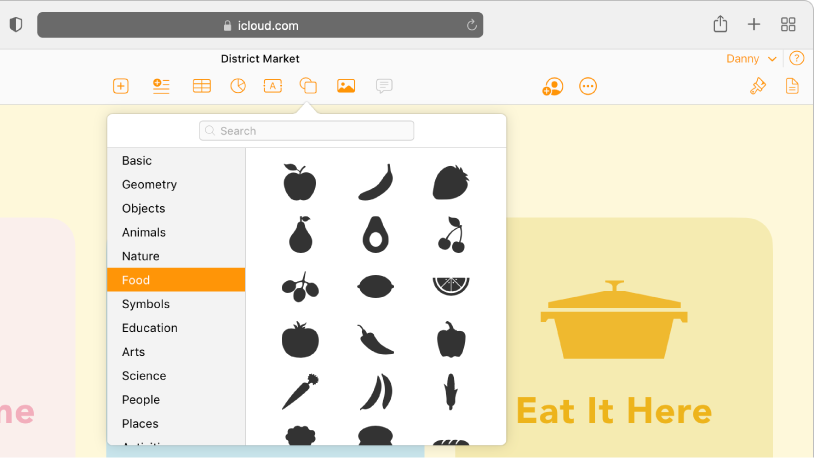
Aggiungere foto, forme, tabelle e molto altro ancora
Aggiungi oggetti come immagini, video, file audio, grafici, forme o tabelle al tuo documento. Puoi sovrapporre oggetti, ridimensionarli e posizionarli in qualsiasi punto della pagina.
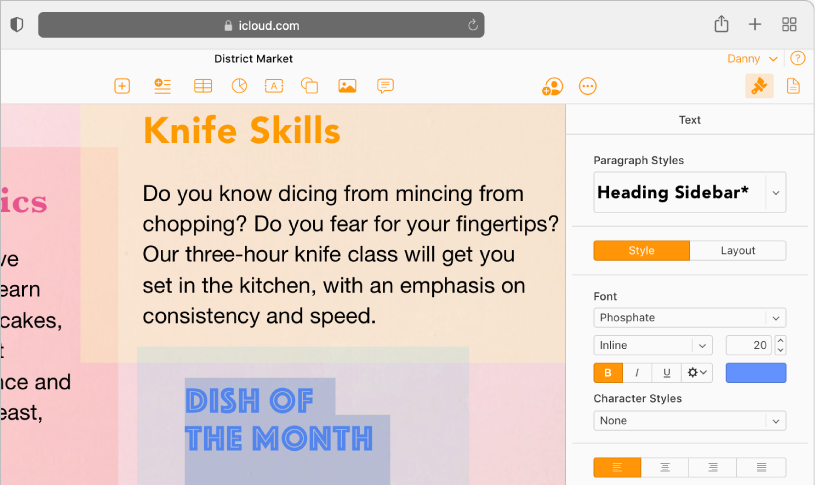
Personalizzare ogni dettaglio
Modifica l’aspetto del testo, aggiungi un’ombra discendente a un’immagine, riempi le forme con colori e molto altro. In questo modo puoi modificare qualsiasi aspetto del tuo documento.
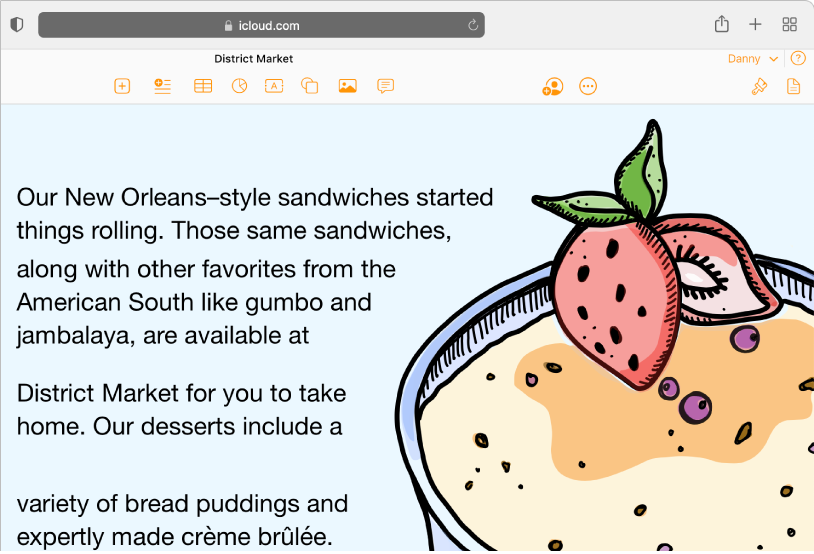
Far scorrere il testo
Libera la tua creatività con il testo. Fai scorrere il testo intorno a un’immagine, formatta il documento in più colonne o collega le caselle di testo, in modo che il testo scorra da una all’altra.
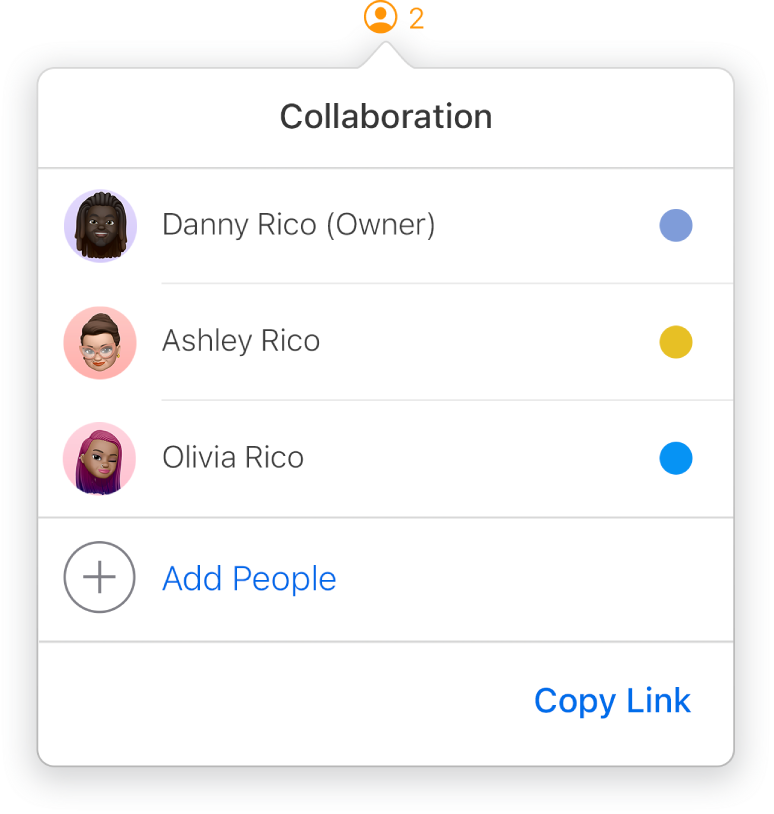
Collaborare in tempo reale
Invita altre persone a collaborare al tuo documento. Tutti coloro che inviti possono visualizzare le modifiche man mano che vengono apportate, ma sarai tu a stabilire chi potrà modificare il documento, oppure solo visualizzarlo.
Per esplorare il Manuale utente di Pages per iCloud, clicca sull’indice nella parte superiore della pagina o inserisci una parola o una frase nel campo di ricerca.